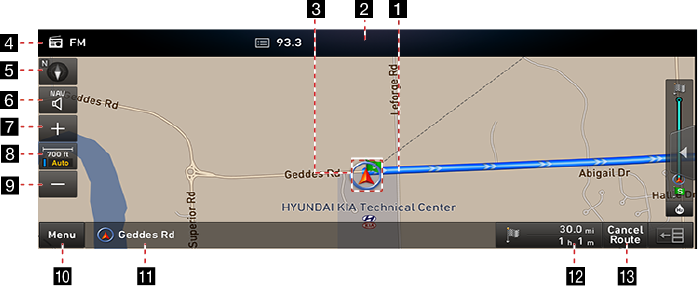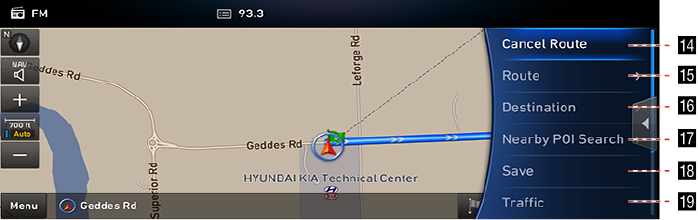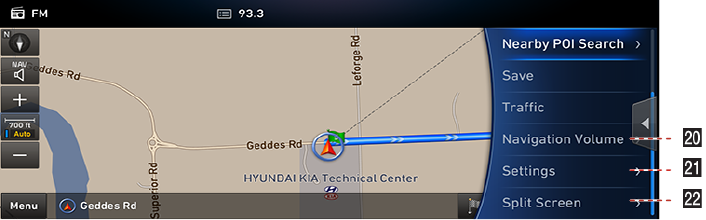Karten-Bilschirm
|
|
|
|
|
|
1 Routenführung
Zeigt die Routenführung zum Bestimmungsortan, wenn eine Route gewählt wurde.
2 Uhranzeige
Zeigt die aktuelle Zeit an.
3 Fahrzeugposition
Zeigt die aktuellePosition und die Richtung des Fahrzeuges an.
4
 Taste
Taste
Drücken Sie auf [ ] um zum Menü Bildschirm [HOME] zu gelangen.
] um zum Menü Bildschirm [HOME] zu gelangen.
5 Kartenanzeige
Zeigt die jeweilige Fahrtrichtung auf der Karte an. Drücken Sie auf [ ], [
], [ ] oder [
] oder [ ].
].
-
 (Anluven (2D)): Die Anzeigen zeigen die Fahrtrichtung geradeaus immer nach oben im Bildschirm.
(Anluven (2D)): Die Anzeigen zeigen die Fahrtrichtung geradeaus immer nach oben im Bildschirm. -
 (Nach norden (2D)): Die Anzeigen zeigen die Fahrtrichtung geradeaus immer nach Norden im Bildschirm.
(Nach norden (2D)): Die Anzeigen zeigen die Fahrtrichtung geradeaus immer nach Norden im Bildschirm. -
 (3D) : Zeigtdie Karte in 3 Dimension an.
(3D) : Zeigtdie Karte in 3 Dimension an.
Anzeige des GPS-Signalstatus
Zeigt den Status der empfangenen GPS-Signalstärke an.
- Aktiv -Farbe : GPS Empfangsqualität ist zufriedenstellend.
- Inaktiv - grau : GPS Empfangsqualität ist unzufriedenstellend.
6 Navigation Sprachführung An/Aus
Stellt die Lautstärke der Sprachführung lauter als die von dem Audio ein.
7
![]() Taste
Taste
Hineinzoomen in die Karte. Drücken Sie wiederholt auf [![]() ].
].
8 Anzeige der Kartenmaßstab
- Zeigt den aktuellen Kartenmaßstab.
- Stellt die Zoomposition entsprechend der Steuerung automatisch ein.
9
 Taste
Taste
Herauszoomenaus der Karte. Drücken Sie wiederholt auf [ ].
].
10 [Menu] Taste
Wechselt zum Schnellzugriffsmenü.
11 Aktuelle Position
Zeigt die aktuelle Position an. Drücken Sie,um die Information des Bestimmungsortszu überprüfen.
12 Anzeige der berbleibenden Distanz/Zeit
Zeigt die Distanz und Zeit der Ankunft am Ziel oder Zwischenziel. Drücken Sie und über prüfendie Informationen zur Distanz.
13 [Cancel Route] Taste
Löscht die Route-Führung zum Ziel oder Zwischenziel.
14 [Cancel Route] Taste
Löscht die Route-Führung zum Ziel oder Zwischenziel.
15 [Route] Taste
Ändert die Fahrstrecke, wenn eine Route eingestellt wird.
16 [Destination] Taste
Wechselt zum [Destination] Menü.
17 [Nearby POI Search] Taste
Damit können Sie nach POI (Sehenswürdigkeit/Sonderziel) in der Nähe von Ihrem aktuellen Standort, Ziele oder Route suchen.
18 [Save] Taste
Fügt häufig benutzte Adressen zum Menü [Address Book] hinzu.
19 [Traffic] Taste
Zeigt Verkehrsinformationen an.
20 [Navigation Volume] Taste
Passt Lautstärke des Navigationssystems an.
21 [Settings] Taste
Wechselt zum [Settings] Menü.
22 [Split Screen] Taste
Stellt das anzuzeigende Element auf dem gespalteten Bildschirm an der linken Seite des Bildschirms ein.